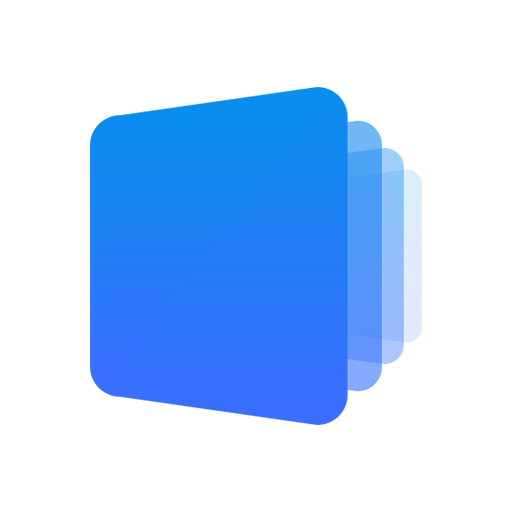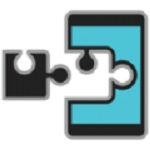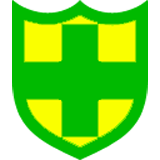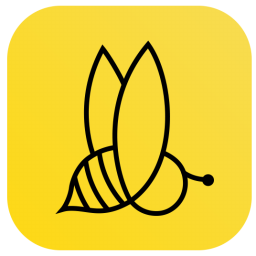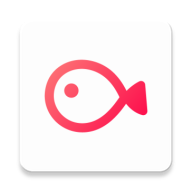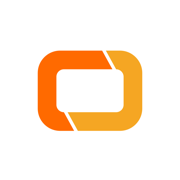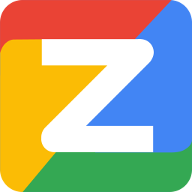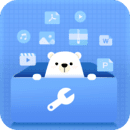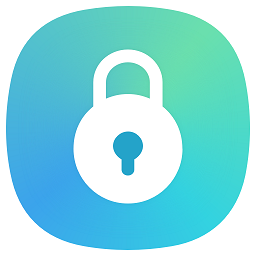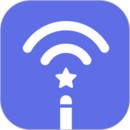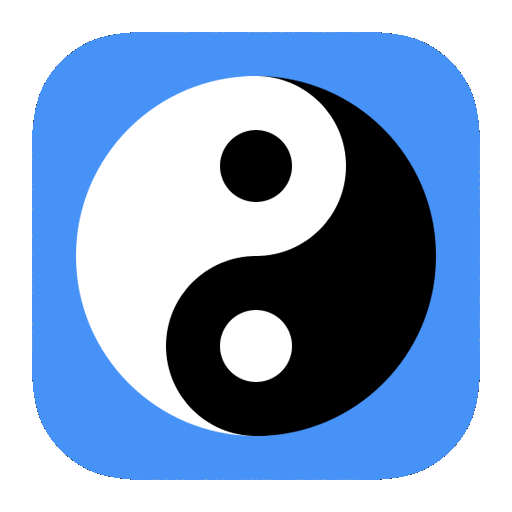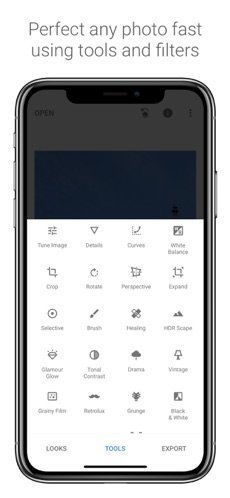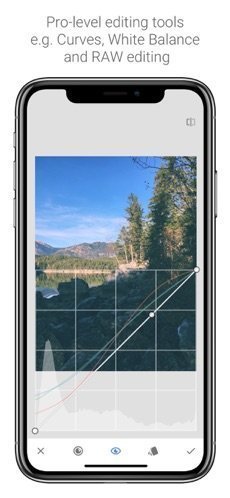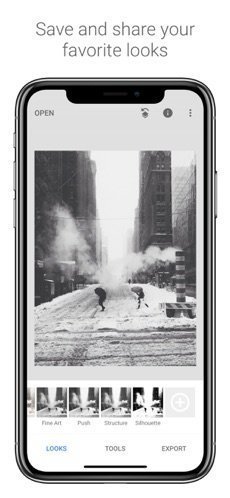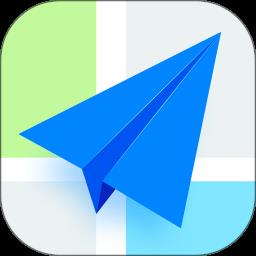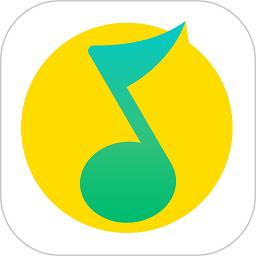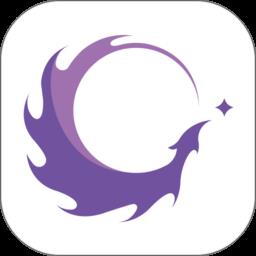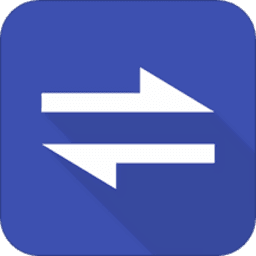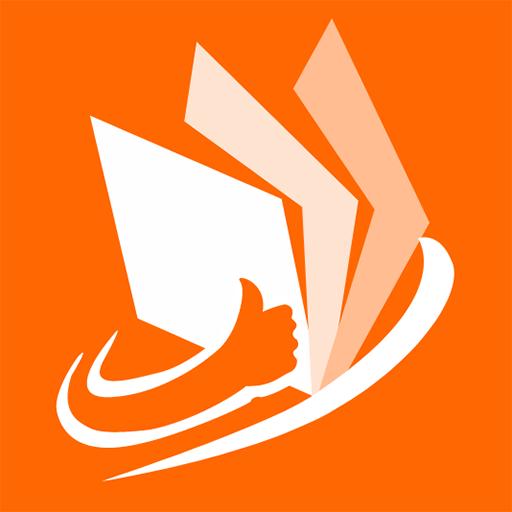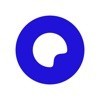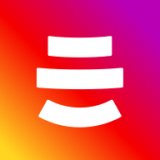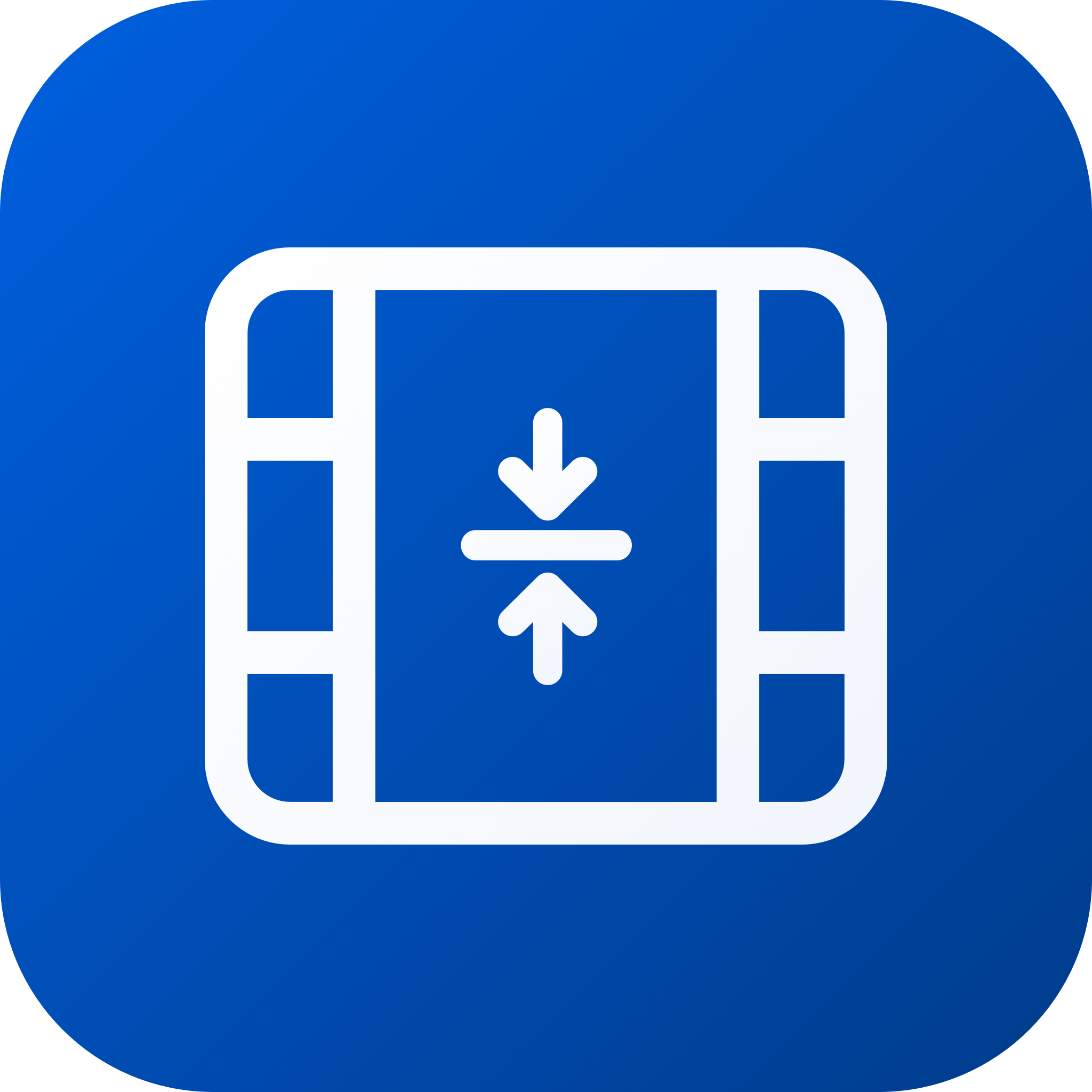类型:系统工具
语言:简体中文
更新:2023-04-01
大小:0KB
版本:v2.19.5
下载量:
本类排行
- 最热/
- 最新
- 1uc浏览器手机安卓版线上 v13.3.8.147898MB下载
- 2xposed架构 v4.566.38MB下载
- 3快牙国际版去广告 v5.9.813.71MB下载
- 4win10模拟器安卓版 v5.733.28MB下载
- 5安果应用锁 v1.311.0MB下载
- 6[未上架]kk输入法最新版 v1.7.059.5MB下载
- 7安卓变声器 v62.07.8MB下载
- 8奇式网盾 v3.0.159.1MB下载
- 9Apowersoft蜜蜂剪辑 v1.4.024KB下载
- 10VLLO v8.1.8103.2MB下载
- 1snapseed2021 v2.19.50KB下载
- 2精神语录表情生成 v1.03.7MB下载
- 3阿里云盘100g v2.0.445.7MB下载
- 4宙斯浏览器 v1.3.40KB下载
- 5MyHeritage v5.7.1268.5MB下载
- 6小熊文件工具箱 v1.1.540.3MB下载
- 7解锁通 v2023.03.30.131426.3MB下载
- 8亿点连接 v6.3.1145.2MB下载
- 9太极工具箱 v1.0.513.5MB下载
- 10去水印视频解析 v1.1.2047.7MB下载
snapseed2021最新中文版分享给你们还可以动画特效加入,并且在这里功能非常强大,没有任何的限制,非常的好用,想要的小伙伴们还不快来下载安装snapseed2021吧。
snapseed2021最新版亮点
【自动更正】
自动分析相片并将色彩和曝光调整到最佳状态。
【拉直旋转】
使用简单的手势控制旋转 90° 及/或拉直相片。
【复古胶片】
使任何相片看起来像 50 年代、60 年代或 70 年代的古老彩色胶片照。
【裁切】
使用标准的纵横比或自由裁切,轻松裁切图像以去除相片上分散注意力的部分。
snapseed2021功能非常实用,设置中文界面。打造专属风格,支持局部修改编辑,突出细节。软件打造电影级别效果,还可以动画特效加入,帮助大家快速处理图片!
snapseed2021教程
在Snapseed手机版中打开图像
在Snapseed手机版应用中打开照片很简单,点击界面左上角“打开”即可。
在载入一张照片后,便进入了snapseed手机版的主界面。在snapseed手机版的主界面中包括了“样式”、“工具”、“导出”三大主要功能,通过点击可在各项主要功能之间进行切换。
snapseed2021snapseed怎么抠图
1.首先我们打开snapseed软件,从相册添加需要进行抠图的照片,我们这边选择了一个证件照,我们将人物单独扣出来。
2.打开图片后我们点击“工具”栏中的“曲线”功能。
3.进入曲线功能之后,我们将左下角的小白点拖到最上方,使图片变成全白色,之后保存返回首页。
4.之后我们再选择上面的图层编辑功能,之后选择查看修改内容。
5.我们点开曲线的扩展栏选择中间的画笔功能,也就是蒙版功能。
6.进去之后我们将对比度调到100,之后将需要抠出的人像进行涂抹,这边小编就不详细的去抠图了,大家可以放大图片进行抠图。
7.大家把人像图扣出来之后点击左下角的倒置功能,然后我们的人像就显示出来了。
8.之后我们将扣好的人像点击保存返回首页,最后将扣好的图片导出保存即可。
snapseed2021snapseed怎么把两张图片拼在一起
第一步:插入背景图,进入“双重曝光”
打开软件,点击“+”,插入背景图
1-点击“工具”,进入工具项
2-选择“双重曝光”
第二步:插入“前景图”
1-点击“插入”键
2-将前景图插入
第三步:调整两张图片的合成效果
1-选择“效果”工具
2-选择“重叠”效果(也可根据你的图片以及想要效果,选择其它几种效果)
3-选择水滴状按钮,调整前景透明度
4-点击“对号”确认
5-点击“导出”保存效果
snapseed2021snapseed怎么换背景
单击Snapseed软件图标,启动软件,点击“+”号,打开需要背景色的证件照。
点击屏幕下方的“工具”→点击“文字”,在照片上就出现了“在此点击两次即可更改文本”的字样→点击右下角“色块”图标→选择预设文字字体效果“L1”。
双击照片中的文字,出现文字编辑界面,这时候只需按两下“空格键”就可以了,不用输入文字(因为我们不需要文字,只需要颜色),再点击文字编辑界面上的“确定”。
点击下面的“水滴”图标,就会出现调整透明度调整的界面,点击右边的“倒置”图标,出现颜色遮罩整张照片。
点击左边的“调色板”图标,选择我们想要换成的蓝色,这时照片被蓝色全部遮住,点“√”确认。
snapseed2021snapseed怎么保留局部色彩
第一步,把图片处理成黑白。
在snapseed里有专门的黑白工具,其中提供了几种黑白滤镜模式,也可以手动调整微调,图片处理为黑白还是相对比较简单的。先把图片导入snapseed,点击工具进入菜单。
从菜单找到黑白工具。从中套用一个滤镜,如果没太大问题就不用再细致调整了,当然也可以点击调整键设置滤镜最后点击对勾完成设置。
第二步,用蒙版工具把玉石部分从黑白滤镜中抠出来保留色彩。
点击屏幕右上方的图层工具。在弹出菜单中点击查看修改内容,这样就可以显示出过往处理的图层,也就是处理步骤可以显示出来。
找到黑白图层,从图层工具中选蒙版工具,进入蒙版,找到左下方的反向选择工具。
需要调成反向选择,意思就是把图像从处理效果中摘出来,不参与这一图层。这时我们发现中下方的黑白值是0,那么这种状态下用手指擦除需要保留色彩的部分就可以把这部分从黑白图层分离出来。
需要注意的是,放大擦除会比较细致地擦除边缘部分。最后导出保存图片就OK了。